عند فقدان بياناتك من بطاقة SD ، يجب عليك أن تتوقف عن استخدام البطاقة لتخزين أي بيانات جديدة ، أو إخراجها من هاتفك المحمول Samsung S7 أو أي جهاز محمول آخر مثل الكاميرا الرقمية. كيف تستعيد البيانات من بطاقة Samsung SD؟ تحتاج إلى الحصول على برنامج قوي لاستعادة البيانات لمساعدتك ، سنعرض لك في هذا الدليل أفضل طريقة لاستعادة البيانات المفقودة من بطاقة Samsung Micro SD..
الجزء 1. أسباب فقدان البيانات من بطاقة SD الخاصة بك:
1. لقد حذفتها
يمكن أن تضيع البيانات الموجودة على بطاقة SD الخاصة بك عند حذفها مباشرة ، سواء كان ذلك عن طريق الخطأ أو عن قصد. يمكن أن تكون هذه البيانات أي شيء - صور ، ملفات صوتية ، فيديو ، نصوص ، إلخ.
2. لقد قمت بتنسيقها
التنسيق يعني محو كل الملفات وإخلاء المساحة. لذلك ، فهذه طريقة أخرى لفقدان جميع بياناتك عند تنسيق بطاقة SD الخاصة بك. ومع ذلك ، إذا تم فقدان البيانات ، يمكنك إجراء استرداد لبطاقة Samsung SD.
3. تعاملت مع البطاقة بشكل خاطئ
يمكن للأجهزة التقنية أن تفشل في أي وقت. في أغلب الأحيان ، يقوم الأشخاص بتركيب بطاقة Samsung S7 SD الخاصة بهم على أجهزة الكمبيوتر وإزالتها قبل إخراجها. يوجد إحتمال كبير بإمكانية فقدان تلك الملفات بعد ذلك.
4. احترس من هجوم الفيروسات!
التهديد الأساسي لمستنداتك على بطاقة SD هو من الفيروسات. تأتي هذه التهديدات من أجهزة أخرى مصابة بالفعل بفيروسات. لنفترض أنك أدخلت بطاقة Samsung S7 SD الخاصة بك على الهاتف المحمول لشخص آخر وأعدت إدخالها على جهازك ، فمن المحتمل أن تحمل بطاقتك فيروسًا. في هذه الحالة ، يتم محو البيانات.
بحلول الوقت الذي تدرك فيه أن الفيروس قد هاجم بطاقة الذاكرة الخاصة بك من Samsung S7 ، فقد فات الأوان. لن يكون هناك أي إنذار أو تحذير مسبق.
في حين أن هذه هي الأسباب الهامة ، يمكن أن تؤثر بعض الظروف الأخرى أيضًا على الماء والحرارة وانقطاع التيار الكهربائي والتأثيرات ، إلخ.
في هذا الوضع الواسع الانتشار والكارثي لفقدان البيانات ، فإن أفضل حل هو استعادة البيانات من بطاقة Samsung SD من خلال برنامج استرداد بطاقة SD. فهو أداة فعالة لإصلاح بطاقة SD ، مصممة خصيصًا لاستعادة جميع الملفات المحذوفة بتنسيقات مختلفة ، مرة أخرى.
الجزء 2. Recoverit Data Recovery - أفضل برنامج لاستعادة بيانات بطاقة SD
أفضل برنامج لاستعادة بيانات بطاقة SD ، نوصي به هو Recoverit Data Recovery من أجلك. يمكنه استعادة الصور ومقاطع الفيديو بسرعة من بطاقة Micro SD ، وهي البطاقة المستخدمة في هاتف Samsung S7/S8 المحمول أو الكاميرا الرقمية.
فيديو تعليمي حول كيفية استرداد الملفات من بطاقة SD
الجزء 3. كيفية استرداد البيانات المفقودة من بطاقة Samsung S7 SD
قم بتحميل وتثبيت برنامج Recoverit Data Recovery على جهاز الكمبيوتر الخاص بك. قم بتوصيل بطاقة Samsung Micro SD الخاصة بك بالكمبيوتر واتبع الخطوات التالية لإجراء استعادة لبيانات بطاقة SD على جهاز كمبيوتر يعمل بنظام Windows. إذا كنت تستخدم نظام Mac ، فستحتاج إلى تحميل Recoverit Data Recovery لنظام تشغيل Mac.
الخطوة 1. حدد وضع استعادة البيانات
قم بتشغيل Recoverit Data Recovery على جهاز الكمبيوتر الخاص بك. لاستعادة البيانات من بطاقة Micro SD، يرجى تحديد وضع استعادة البيانات "External Devices Recovery" .تأكد من اكتشاف بطاقة Samsung Micro SD بواسطة الكمبيوتر. اختر الموقع المحدد وانقر فوق زر "Start" لبدء المعالجة.

الخطوة 2. فحص بطاقة Micro SD
سيبدأ برنامج Recoverit لاستعادة بيانات بطاقة SD فى إجراء فحصاً سريعاً أولاً ؛ إذا تعذر على الفحص السريع العثور على الملف المفقود ، فانتقل إلى الفحص العميق باستخدام وضع "All-around Recovery," ، والذي سيبحث عن المزيد من الملفات من بطاقة Samsung SD. في الوقت ذاته ، سيستغرق الأمر مزيدًا من الوقت.
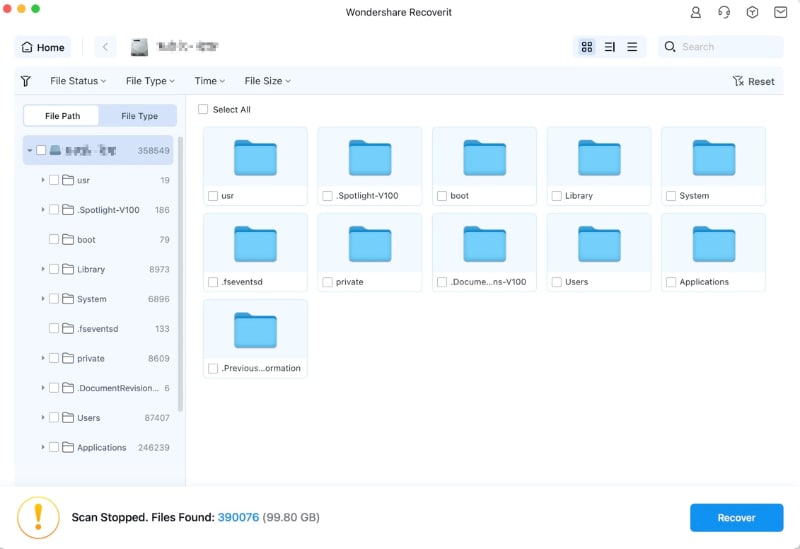
الخطوة 3. معاينة واستعادة البيانات
بعد اكتمال الفحص العميق ، يمكنك معاينة الملفات المستردة مثل الصور ، وتحديد ملفات البيانات الخاصة بك والنقر فوق زر "Recover" لحفظ جميع الملفات المستردة في بطاقة SD آمنة أخرى.

وهكذا ، فباستخدام Recoverit Data Recovery، يصبح من السهل إجراء استعادة بيانات لبطاقة SD Samsung. بغض النظر عن منذ متى تم فقدان الملفات ، سيقوم هذا البرنامج باستعادة البيانات من بطاقات SD Samsung ، بما في ذلك البطاقات التالفة. يمكنك أيضًا استعادة البيانات من بطاقة Verbatim PRO SD. قم بتحميله وجربه الآن.

Khalid Abdullahi
contributor Editor
Generally rated4.5(105participated)